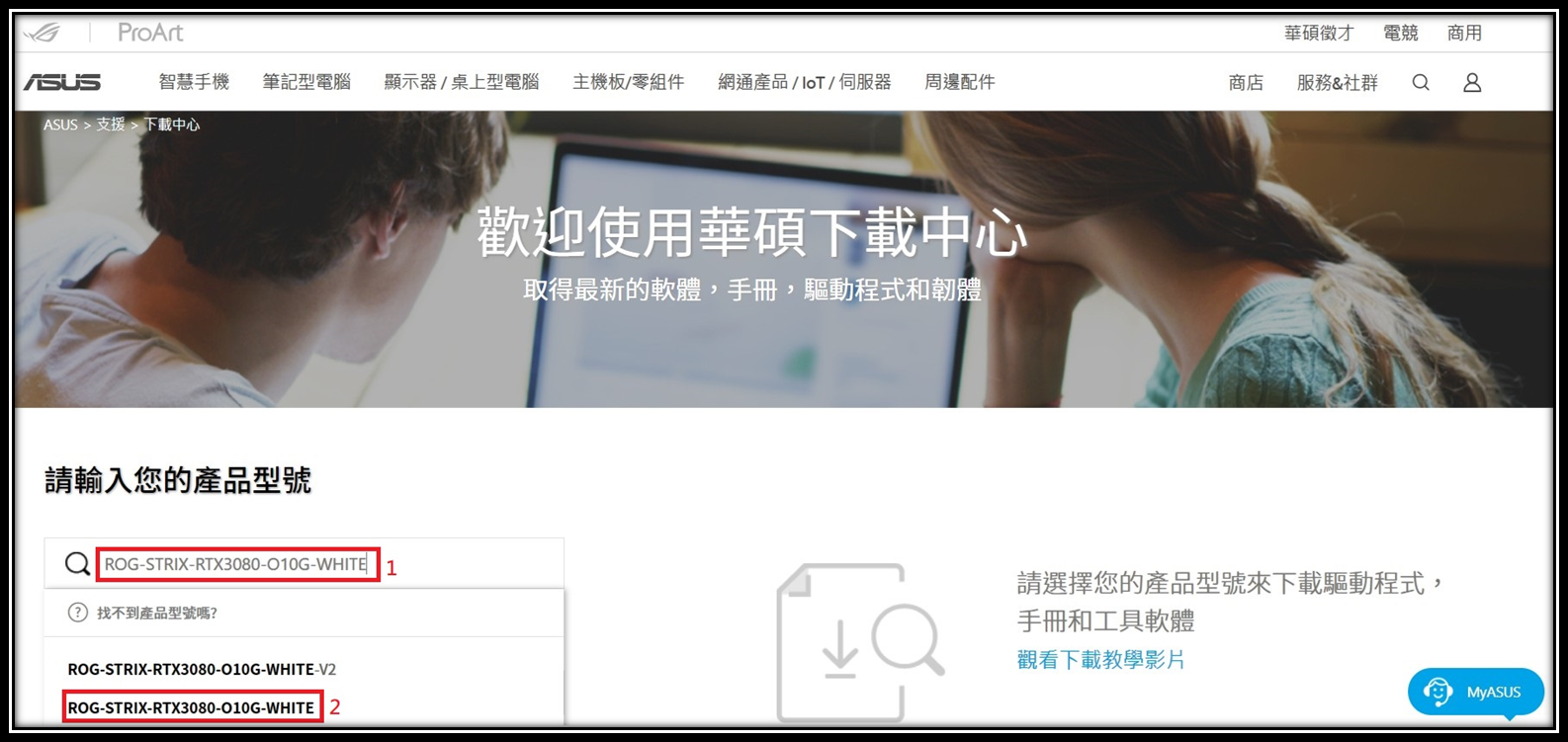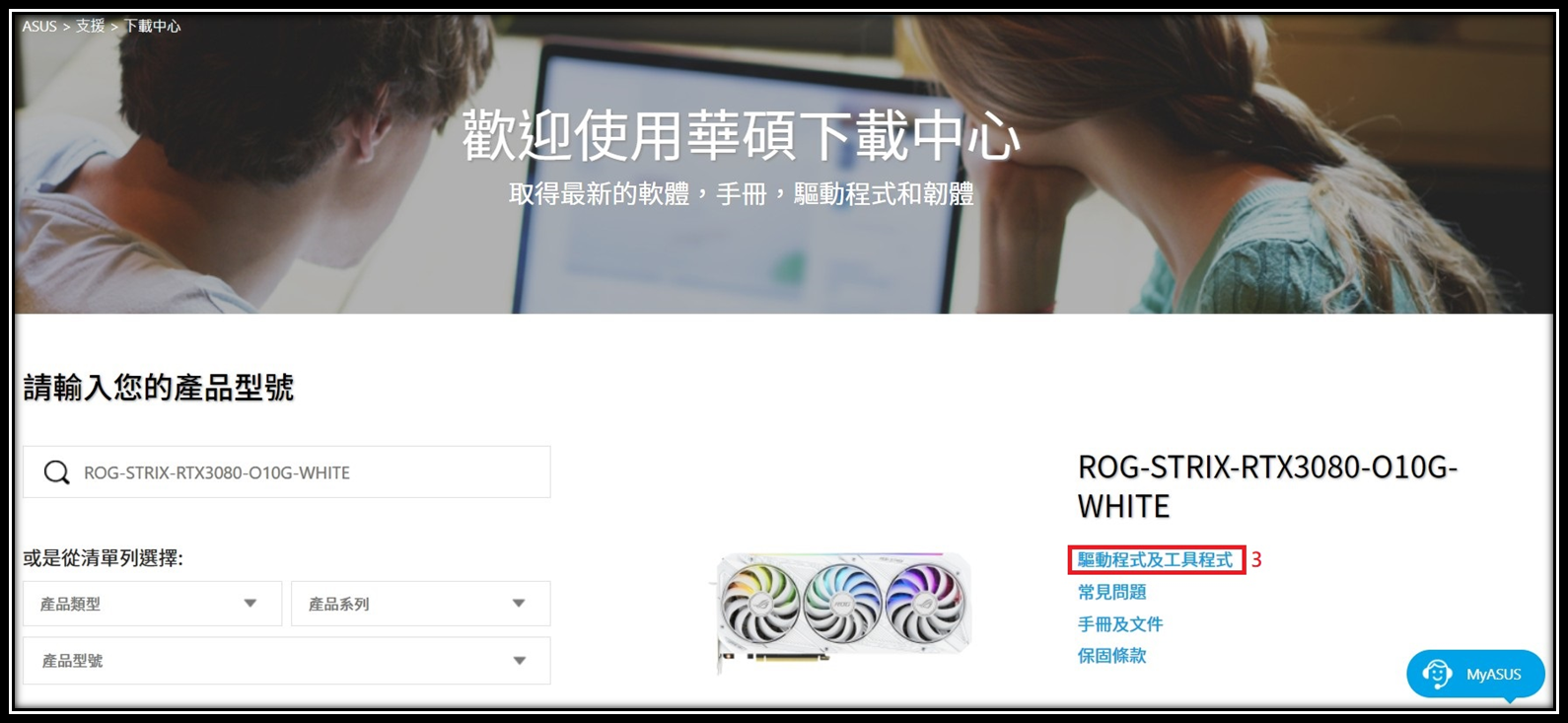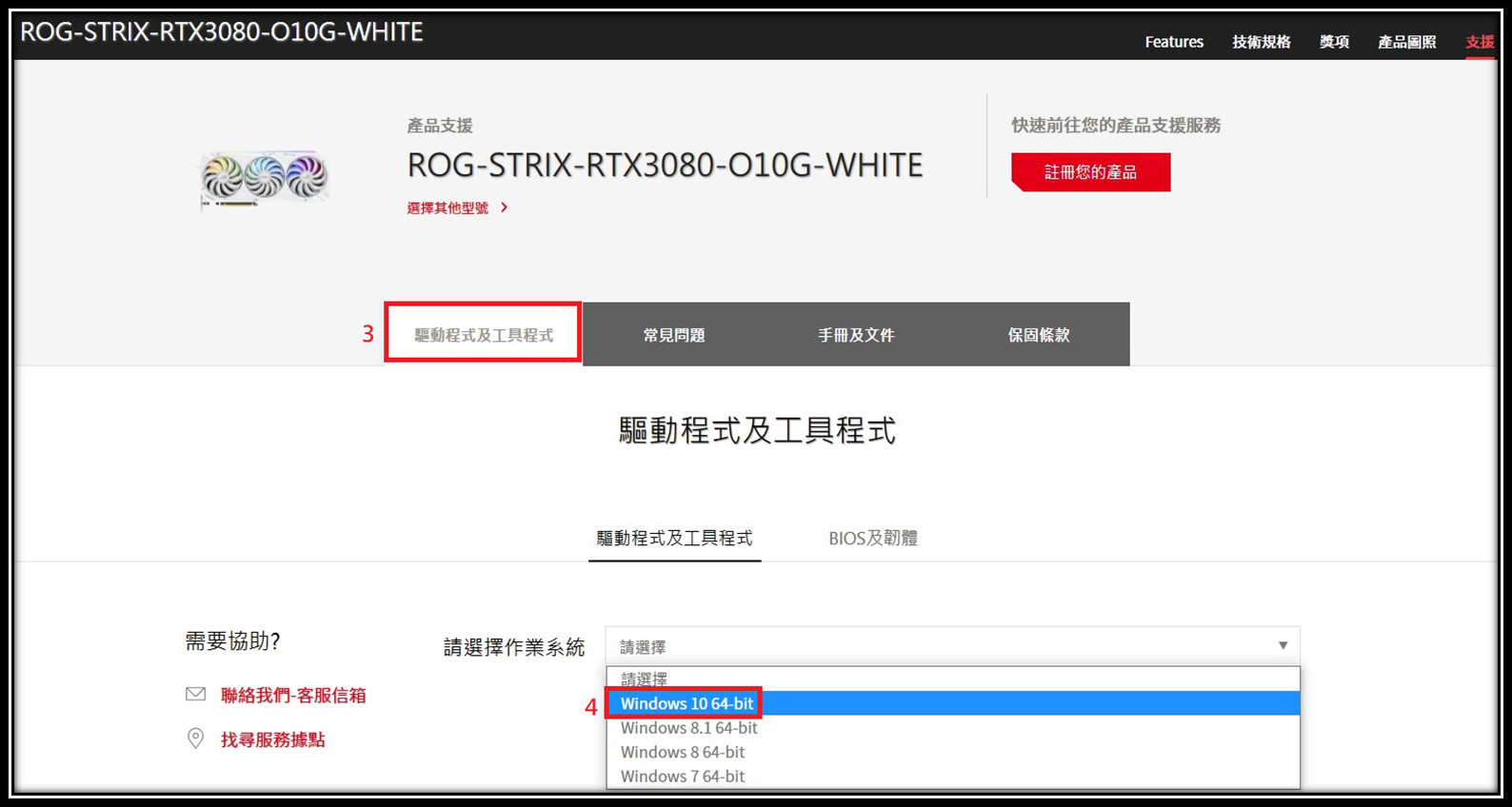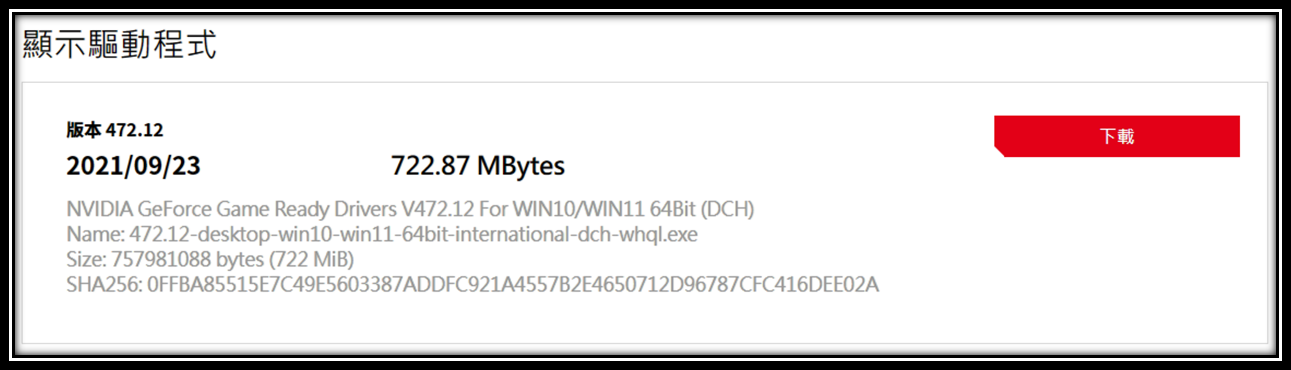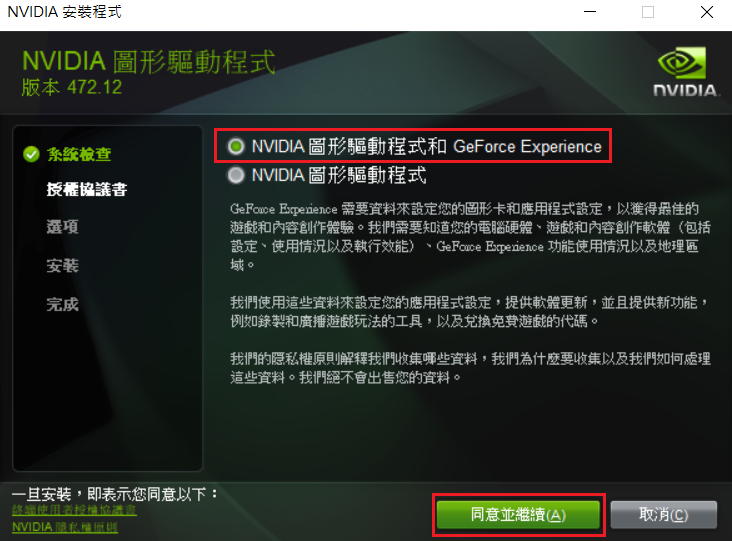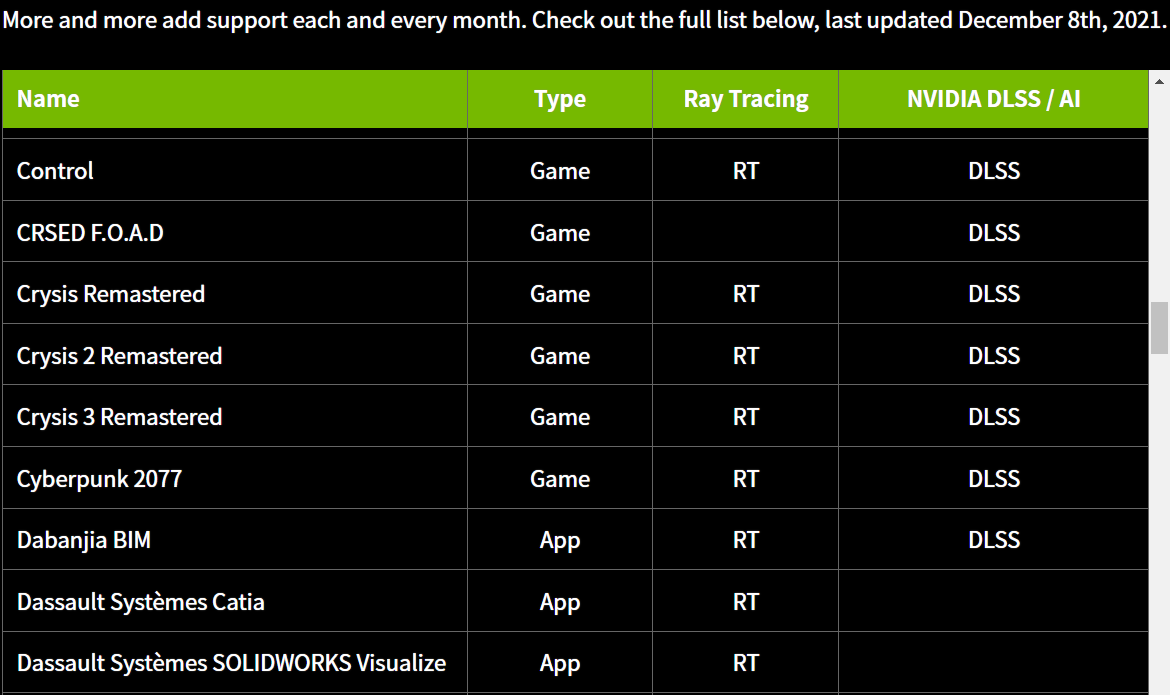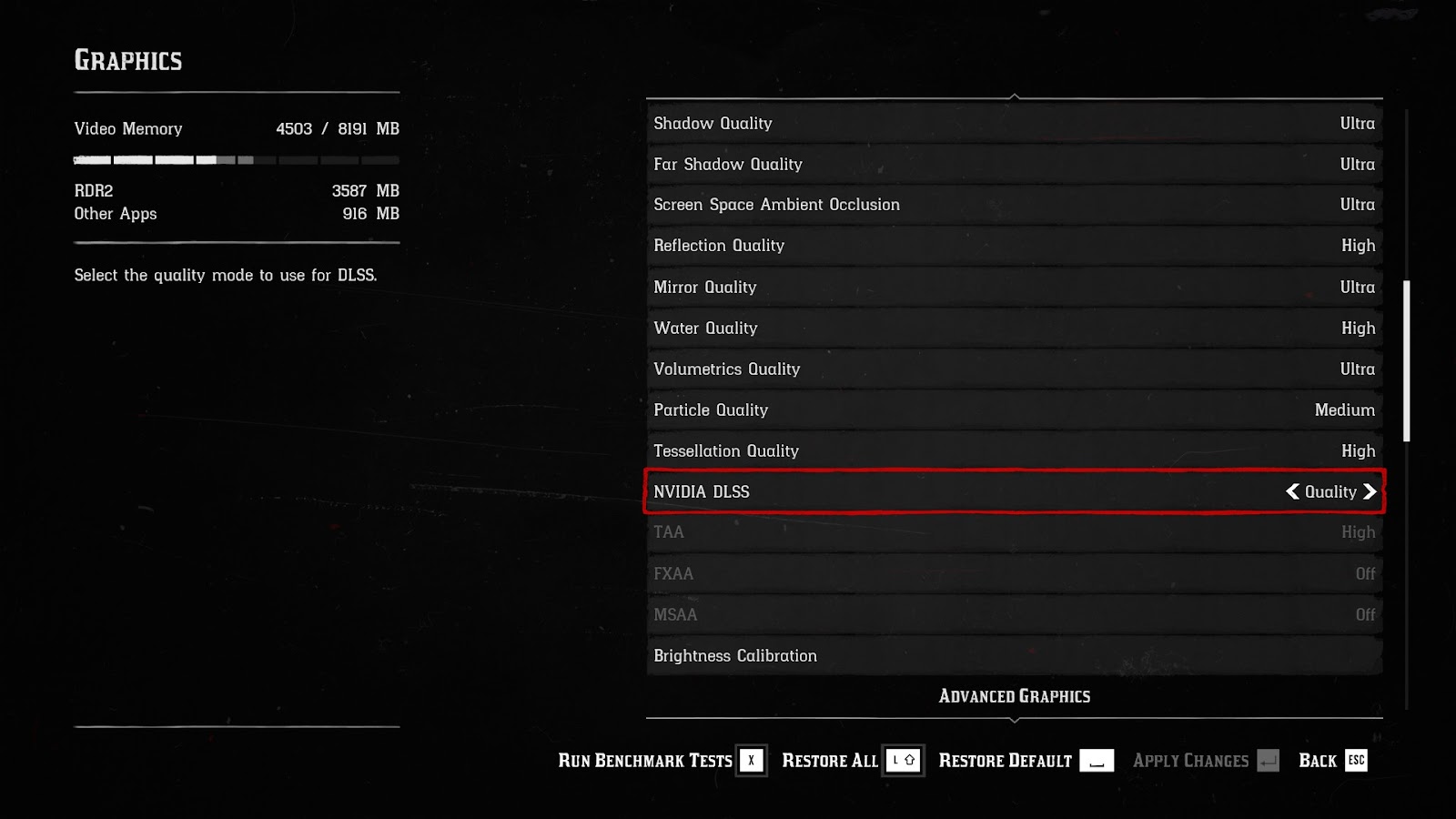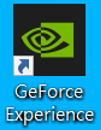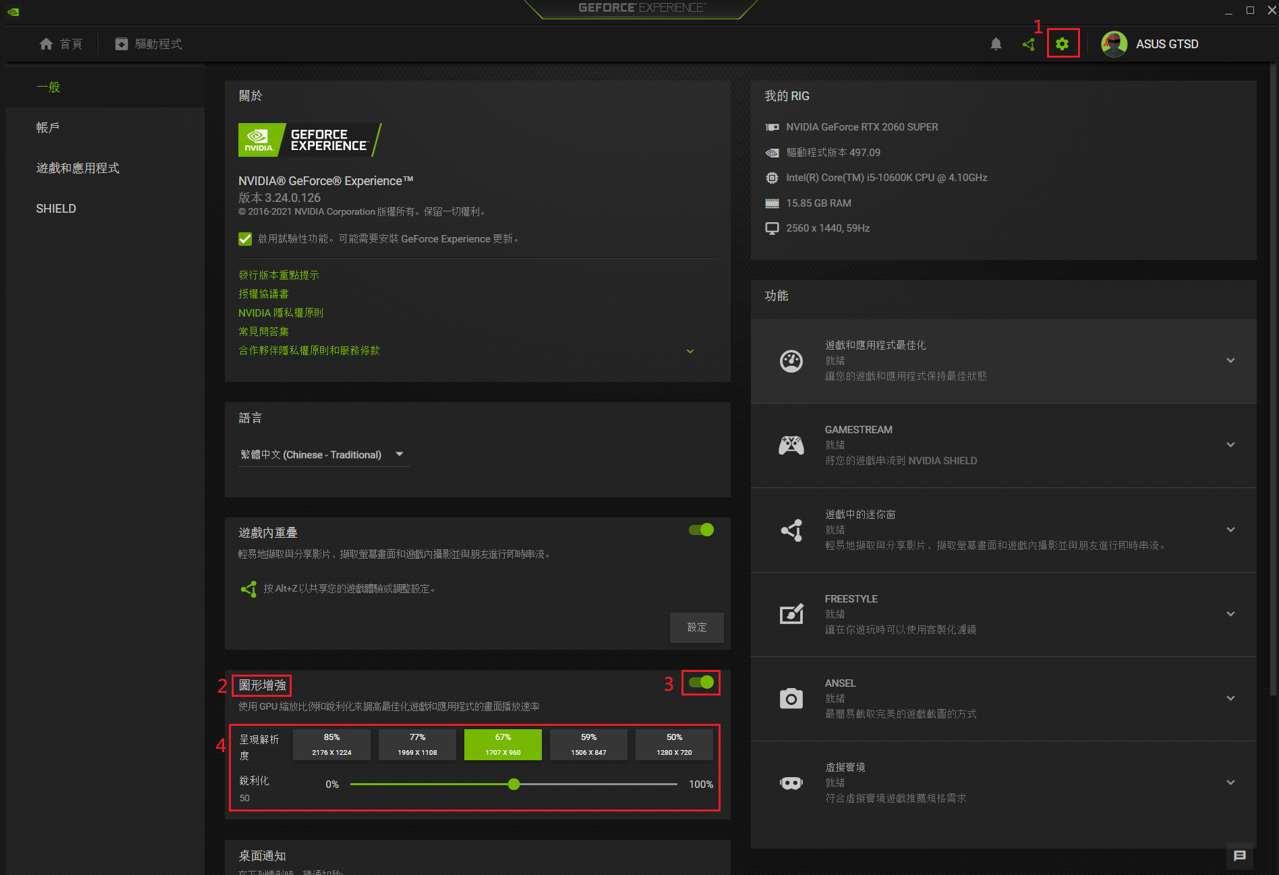产品
ATS-RTX3060-O12G-GAMING, ATS-RTX3060-O12G-SI, ATS-RTX3060TI-O8G-GAMING, ATS-RTX3060TI-O8G-SI, ATS-RTX3070-O8G-GAMING, CERBERUS-RTX2070-8G, COD-BO4-ROG-STRIX-RTX2080TI, DUAL-RTX2060-12G-EVO, DUAL-RTX2060-6G, DUAL-RTX2060-6G-EVO, DUAL-RTX2060-6G-MINI, DUAL-RTX2060-A6G, DUAL-RTX2060-A6G-EVO, DUAL-RTX2060-O12G-EVO, DUAL-RTX2060-O6G, DUAL-RTX2060-O6G-EVO, DUAL-RTX2060-O6G-MINI, DUAL-RTX2060S-8G-EVO, DUAL-RTX2060S-8G-EVO-V2, DUAL-RTX2060S-A8G-EVO, DUAL-RTX2060S-A8G-EVO-V2, DUAl-RTX2060S-O8G-EVO, DUAL-RTX2060S-O8G-EVO-V2, DUAL-RTX2070-8G, DUAL-RTX2070-8G-EVO, DUAL-RTX2070-8G-EVO-V2, DUAL-RTX2070-8G-MINI, DUAL-RTX2070-A8G, DUAL-RTX2070-A8G-EVO, DUAL-RTX2070-O8G, DUAL-RTX2070-O8G-EVO, DUAL-RTX2070-O8G-EVO-V2, DUAL-RTX2070-O8G-MINI, DUAL-RTX2070S-8G-EVO, DUAL-RTX2070S-A8G-EVO, DUAl-RTX2070S-O8G-EVO, DUAL-RTX2080-8G, DUAL-RTX2080-8G-EVO, DUAL-RTX2080-A8G, DUAL-RTX2080-A8G-EVO, DUAL-RTX2080-O8G, DUAL-RTX2080-O8G-EVO, DUAL-RTX2080S-8G-EVO, DUAL-RTX2080S-8G-EVO-V2, DUAl-RTX2080S-O8G-EVO, DUAL-RTX2080S-O8G-EVO-V2, DUAL-RTX2080TI-11G, DUAL-RTX2080TI-A11G, DUAL-RTX2080TI-O11G, DUAL-RTX3060-12G, DUAL-RTX3060-12G-V2, DUAL-RTX3060-O12G, DUAL-RTX3060-O12G-V2, DUAL-RTX3060TI-8G, DUAL-RTX3060TI-8G-MINI, DUAL-RTX3060TI-8G-MINI-V2, DUAL-RTX3060TI-8G-V2, DUAL-RTX3060TI-O8G, DUAL-RTX3060TI-O8G-MINI, DUAL-RTX3060TI-O8G-MINI-V2, DUAL-RTX3060TI-O8G-V2, DUAL-RTX3070-8G, DUAL-RTX3070-8G-SI, DUAL-RTX3070-8G-V2, DUAL-RTX3070-O8G, DUAL-RTX3070-O8G-V2, KO-RTX3060-12G-GAMING, KO-RTX3060-12G-GAMING-K, KO-RTX3060-12G-V2-GAMING, KO-RTX3060-12G-V2-GAMING-K, KO-RTX3060-O12G-GAMING, KO-RTX3060-O12G-GAMING-K, KO-RTX3060-O12G-V2-GAMING, KO-RTX3060-O12G-V2-GAMING-K, KO-RTX3060TI-8G-GAMING, KO-RTX3060TI-8G-GAMING-K, KO-RTX3060TI-O8G-GAMING, KO-RTX3060TI-O8G-GAMING-K, KO-RTX3060TI-O8G-V2-GAMING, KO-RTX3060TI-O8G-V2-GAMING-K, KO-RTX3060TI-V2-8G-GAMING, KO-RTX3060TI-V2-8G-GAMING-K, KO-RTX3070-8G-GAMING, KO-RTX3070-8G-GAMING-K, KO-RTX3070-8G-V2-GAMING, KO-RTX3070-8G-V2-GAMING-K, KO-RTX3070-O8G-GAMING, KO-RTX3070-O8G-GAMING-K, KO-RTX3070-O8G-V2-GAMING, KO-RTX3070-O8G-V2-GAMING-K, PH-RTX2060-6G, PH-RTX3060-12G, PH-RTX3060-12G-V2, ROG-MATRIX-RTX2080TI-P11G-GAMING, ROG-STRIX-LC-RTX3080TI-12G-GAMING, ROG-STRIX-LC-RTX3080TI-O12G-GAMING, ROG-STRIX-RTX2060-6G-EVO-GAMING, ROG-STRIX-RTX2060-6G-EVO-V2-GAMING, ROG-STRIX-RTX2060-6G-GAMING, ROG-STRIX-RTX2060-A6G-EVO-GAMING, ROG-STRIX-RTX2060-A6G-GAMING, ROG-STRIX-RTX2060-O6G-EVO-GAMING, ROG-STRIX-RTX2060-O6G-EVO-V2-GAMING, ROG-STRIX-RTX2060-O6G-GAMING, ROG-STRIX-RTX2060S-8G-EVO-GAMING, ROG-STRIX-RTX2060S-8G-EVO-V2-GAMING, ROG-STRIX-RTX2060S-8G-GAMING, ROG-STRIX-RTX2060S-A8G-EVO-GAMING, ROG-STRIX-RTX2060S-A8G-EVO-V2-GAMING, ROG-STRIX-RTX2060S-A8G-GAMING, ROG-STRIX-RTX2060S-O8G-EVO-GAMING, ROG-STRIX-RTX2060S-O8G-EVO-V2-GAMING, ROG-STRIX-RTX2060S-O8G-GAMING, ROG-STRIX-RTX2070-8G-GAMING, ROG-STRIX-RTX2070-A8G-GAMING, ROG-STRIX-RTX2070-O8G-GAMING, ROG-STRIX-RTX2070S-8G-GAMING, ROG-STRIX-RTX2070S-A8G-GAMING, ROG-STRIX-RTX2070S-O8G-GAMING, ROG-STRIX-RTX2080-8G-GAMING, ROG-STRIX-RTX2080-A8G-GAMING, ROG-STRIX-RTX2080-O8G-GAMING, ROG-STRIX-RTX2080S-8G-GAMING, ROG-STRIX-RTX2080S-A8G-GAMING, ROG-STRIX-RTX2080S-O8G-GAMING, ROG-STRIX-RTX2080S-O8G-WHITE-GAMING, ROG-STRIX-RTX2080TI-11G-GAMING, ROG-STRIX-RTX2080TI-A11G-GAMING, ROG-STRIX-RTX2080TI-O11G-GAMING, ROG-STRIX-RTX2080TI-O11G-WHITE-GAMING, ROG-STRIX-RTX3060-12G-GAMING, ROG-STRIX-RTX3060-12G-V2-GAMING, ROG-STRIX-RTX3060-A12G-GAMING, ROG-STRIX-RTX3060-O12G-GAMING, ROG-STRIX-RTX3060-O12G-V2-GAMING, ROG-STRIX-RTX3060TI-8G-GAMING, ROG-STRIX-RTX3060TI-8G-V2-GAMING, ROG-STRIX-RTX3060TI-A8G-GAMING, ROG-STRIX-RTX3060TI-O8G-GAMING, ROG-STRIX-RTX3060TI-O8G-V2-GAMING, ROG-STRIX-RTX3070-8G-GAMING, ROG-STRIX-RTX3070-8G-V2-GAMING, ROG-STRIX-RTX3070-8G-WHITE, ROG-STRIX-RTX3070-8G-WHITE-V2, ROG-STRIX-RTX3070-A8G-GAMING, ROG-STRIX-RTX3070-O8G-GAMING, ROG-STRIX-RTX3070-O8G-V2-GAMING, ROG-STRIX-RTX3070-O8G-WHITE, ROG-STRIX-RTX3070-O8G-WHITE-V2, ROG-STRIX-RTX3070TI-8G-GAMING, ROG-STRIX-RTX3070TI-O8G-GAMING, ROG-STRIX-RTX3080-10G-GAMING, ROG-STRIX-RTX3080-10G-V2-GAMING, ROG-STRIX-RTX3080-10G-WHITE, ROG-STRIX-RTX3080-10G-WHITE-V2, ROG-STRIX-RTX3080-12G-GAMING, ROG-STRIX-RTX3080-A10G-GAMING, ROG-STRIX-RTX3080-O10G-GAMING, ROG-STRIX-RTX3080-O10G-GUNDAM, ROG-STRIX-RTX3080-O10G-V2-GAMING, ROG-STRIX-RTX3080-O10G-WHITE, ROG-STRIX-RTX3080-O10G-WHITE-V2, ROG-STRIX-RTX3080-O12G-GAMING, ROG-STRIX-RTX3080TI-12G-GAMING, ROG-STRIX-RTX3080TI-O12G-GAMING, ROG-STRIX-RTX3090-24G-GAMING, ROG-STRIX-RTX3090-24G-WHITE, ROG-STRIX-RTX3090-A24G-GAMING, ROG-STRIX-RTX3090-O24G-GAMING, ROG-STRIX-RTX3090-O24G-GUNDAM, ROG-STRIX-RTX3090-O24G-WHITE, RTX2060-O6G-GAMING, RTX2060-O6G-SI, RTX2060S-O8G-GAMING3, RTX3060-12G-GAMING, RTX3060-O12G-GAMING, RTX3060TI-O8G-V2-GAMING, RTX3070-8G-EK, RTX3070-8G-NOCTUA, RTX3070-O8G-NOCTUA, RTX3080-10G-EK, RTX3090-24G-EK, TUF-RTX2060-6G-GAMING, TUF-RTX2060-O6G-GAMING, TUF-RTX3060-12G-GAMING, TUF-RTX3060-12G-V2-GAMING, TUF-RTX3060-O12G-GAMING, TUF-RTX3060-O12G-KIMETSUNOYAIBA, TUF-RTX3060-O12G-V2-GAMING, TUF-RTX3060TI-8G-GAMING, TUF-RTX3060TI-O8G-GAMING, TUF-RTX3060TI-O8G-V2-GAMING, TUF-RTX3070-8G-GAMING, TUF-RTX3070-8G-V2-GAMING, TUF-RTX3070-O8G-GAMING, TUF-RTX3070-O8G-V2-GAMING, TUF-RTX3070TI-8G-GAMING, TUF-RTX3070TI-O8G-GAMING, TUF-RTX3080-10G-GAMING, TUF-RTX3080-10G-V2-GAMING, TUF-RTX3080-12G-GAMING, TUF-RTX3080-O10G-GAMING, TUF-RTX3080-O10G-V2-GAMING, TUF-RTX3080-O12G-GAMING, TUF-RTX3080TI-12G-GAMING, TUF-RTX3080TI-O12G-GAMING, TUF-RTX3090-24G-GAMING, TUF-RTX3090-O24G-GAMING, TURBO-RTX2060-6G, TURBO-RTX2060S-8G-EVO, TURBO-RTX2070-8G, TURBO-RTX2070-8G-EVO, TURBO-RTX2070S-8G-EVO, TURBO-RTX2080-8G, TURBO-RTX2080-8G-EVO, TURBO-RTX2080S-8G-EVO, TURBO-RTX2080TI-11G, TURBO-RTX3070-8G, TURBO-RTX3070-8G-V2, TURBO-RTX3070TI-8G, TURBO-RTX3080-10G, TURBO-RTX3080-10G-V2, TURBO-RTX3080TI-12G, TURBO-RTX3090-24G
[Graphic Card] NVIDIA DLSS 介紹
说明:
NVIDIA DLSS(Deep learning super sampling,深度学习超高取样),是一种突破性人工智能图像渲染技术,藉由图像缩放技术进而提高游戏运行效能,大幅提升游戏帧数
开启DLSS功能后,效能(FPS)大幅提升,例如Red Dead Redemption 2游戏70 FPS提升到 92FPS。
画面可以参考NVIDIA官网Youtube频道:https://www.youtube.com/watch?v=k_sZG9Bao9Q&t=6s
NVIDIA DLSS硬件支持列表:
NVIDIA TITAN SERIES
NVIDIA TITAN RTX
GEFORCE RTX 30 SERIES
GeForce RTX 3090, GeForce RTX 3080 Ti, GeForce RTX 3080, GeForce RTX 3070 Ti, GeForce RTX 3060 Ti, GeForce RTX 3070, GeForce RTX 3060
GEFORCE RTX 20 SERIES
GeForce RTX 2080 Ti, GeForce RTX 2080 SUPER, GeForce RTX 2080, GeForce RTX 2070 SUPER, GeForce RTX 2070, GeForce RTX 2060 SUPER, GeForce RTX 2060
下載NVIDIA Driver:
您可以在华硕下载中心取得最新的软件,手册,驱动程序和韧体。华硕下载中心
如何查询产品型号 : https://www.asus.com/tw/support/Article/565/
操作方式:
1.从华硕下载中心下载您的显示适配器最新的NVIDIA Studio Driver
(1) 输入型号 -> (2) 点选搜寻出来对应的型号。
(Ex: ROG-STRIX-RTX3080-O10G-WHITE型号)
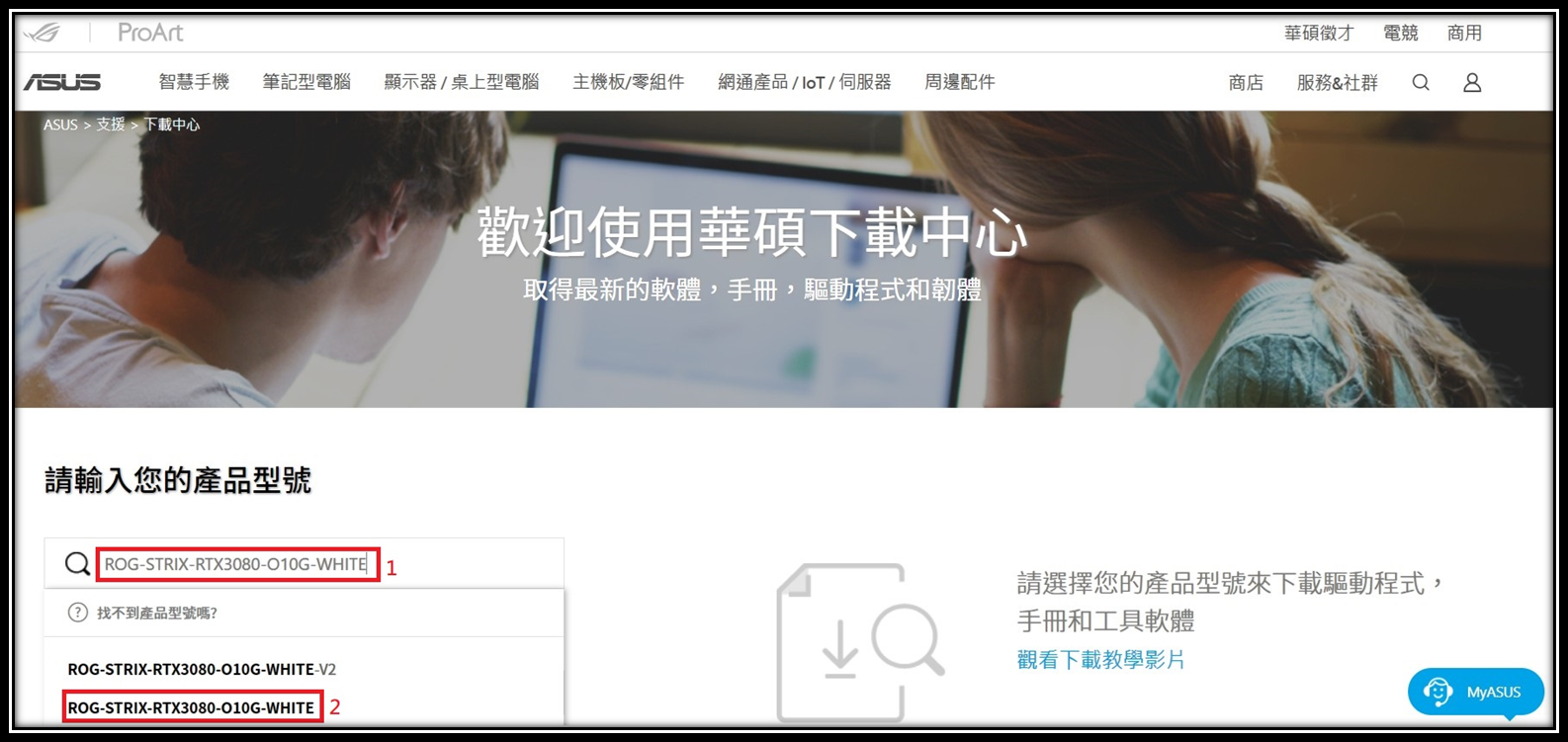
(3) 点击驱动程序及工具程序
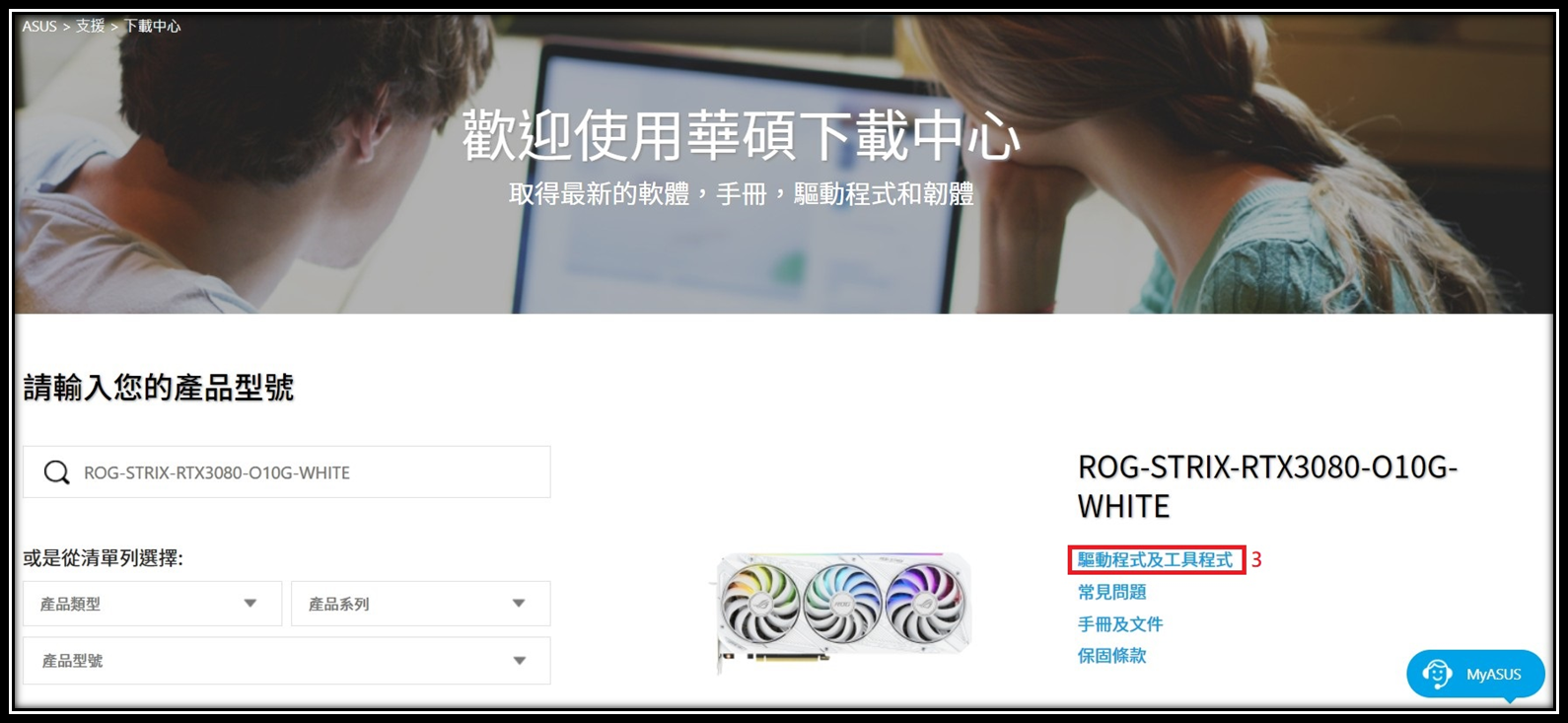
2. 弹出驱动程序下载页面窗口后,(3) 点击驱动程序及工具程序 -> (4) 选择Windows 10/11 64-bit操作系统
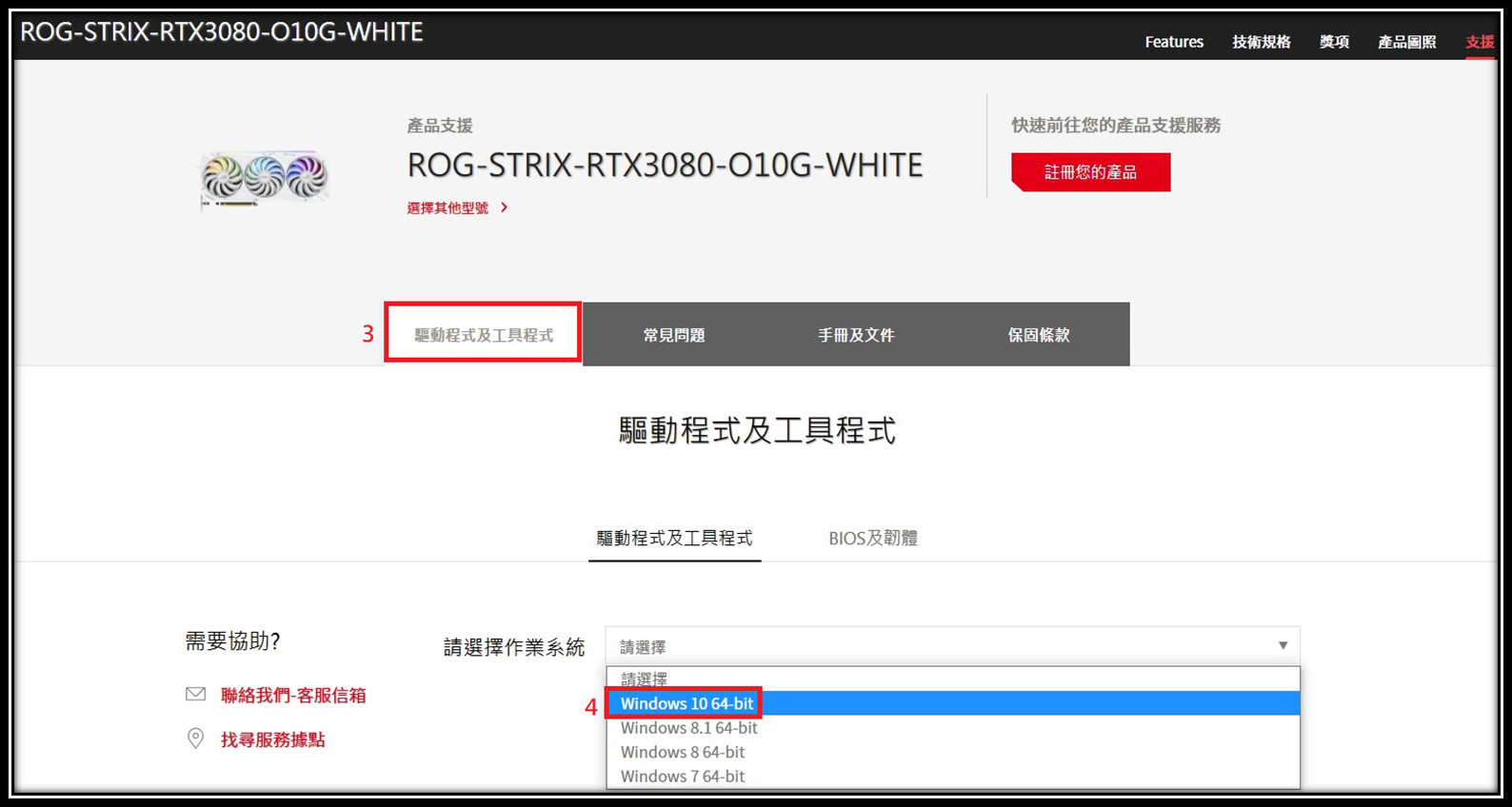
3. 下拉页面找到显示驱动程序,点击下载,即可下载NVIDIA 驱动程序。
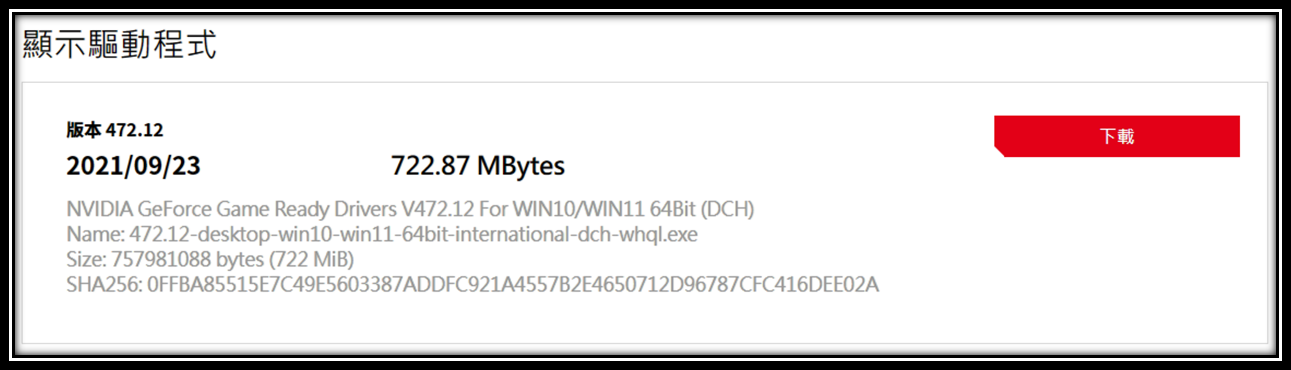
安装NVIDIA Driver和GeForce Experience:
1.驱动程序下载完成后鼠标点击图标两下即可开始安装驱动程序
2.安装过程中需要点选NVIDIA图形驱动程序和GeForce Experience,之后点选同意并继续,依据程序导引下一步直到驱动安装完成
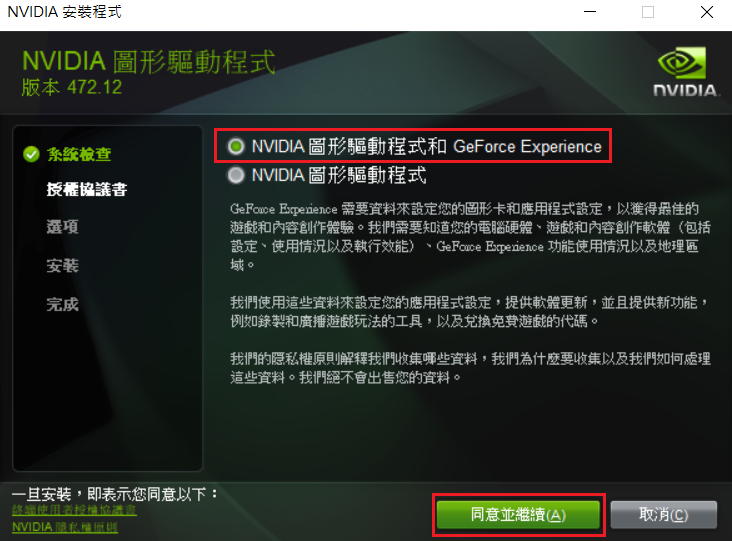
确认游戏是否支持NVIDIA DLSS:
可以至NVIDIA官方网站以下连结确认:
https://www.nvidia.com/en-us/geforce/news/nvidia-rtx-games-engines-apps/
NVIDIA会不定期更新APP或是游戏支持列表
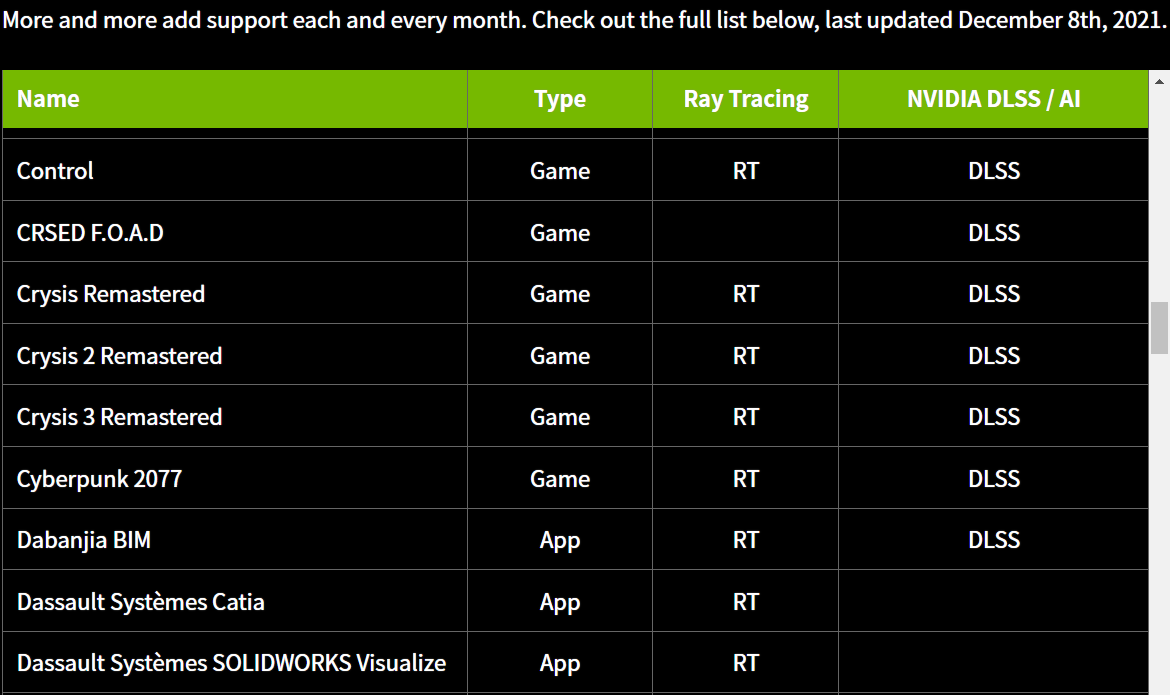
如何启用NVIDIA DLSS:
要启用DLSS功能需要:1.游戏有支持DLSS功能,2. 确认NVIDIA 驱动程序和GeForce Experience 中是最新版本,3. 游戏更新至最新版本
符合DLSS启动所需条件后,可以很简单的在游戏内的显示画质设定项目启用此功能,如下使用”碧血狂杀2”作为范例
通常会有:OFF (关闭)、PERFORMANCE (效能)、BALANCED (平衡)、QUALITY (质量)可以提供用户选择
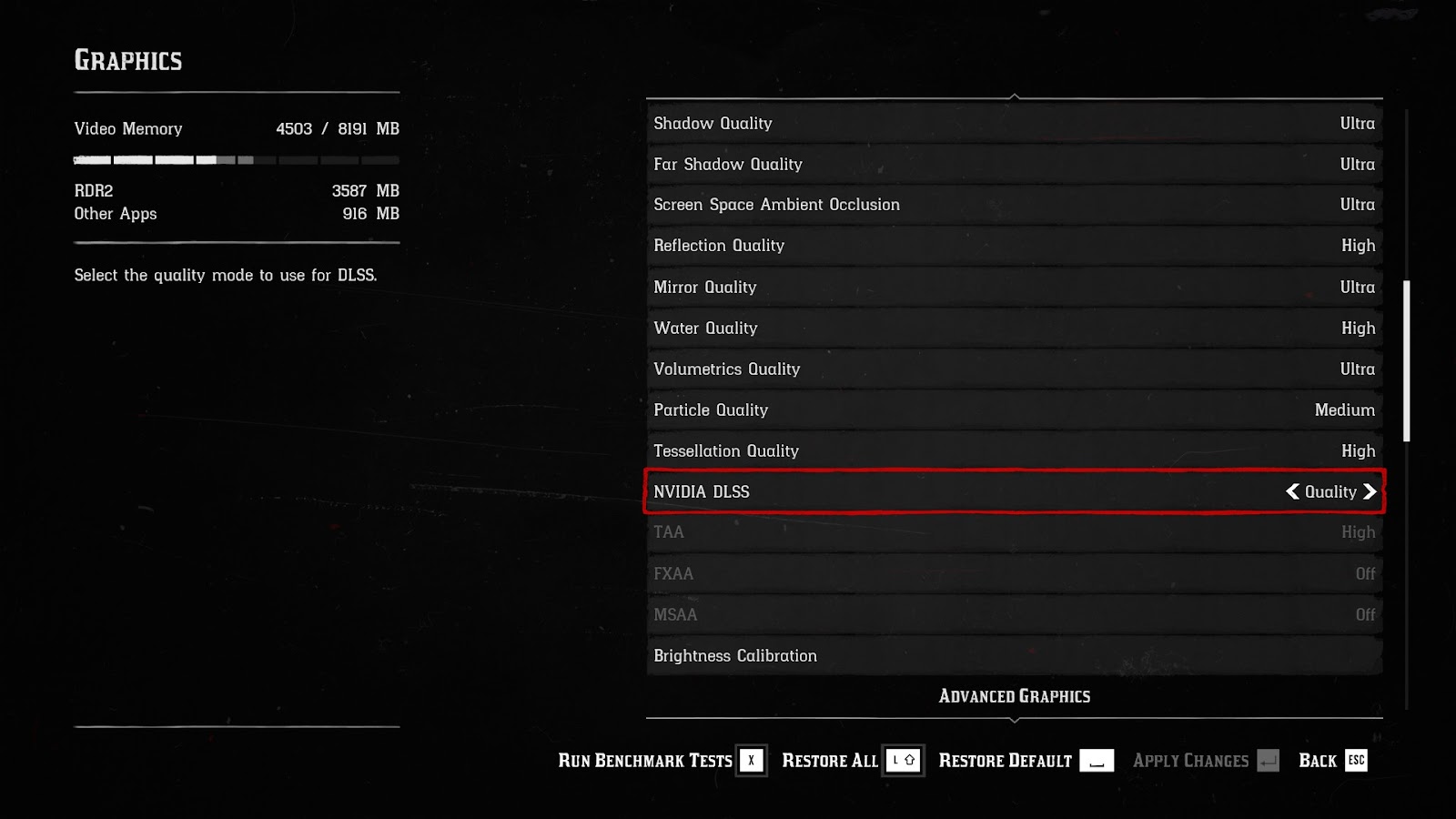
DLSS启动效果可以参考如下连结NVIDIA官方影片(使用Red Dead Redemption 2为范例),影片展示开启DLSS后效能大幅提升
https://www.youtube.com/watch?v=k_sZG9Bao9Q&t=6s
启用NVIDIA Image Scaling (NIS)功能
针对无法使用DLSS的游戏,NVIDIA也提供了替代方案,就是NVIDIA Image Scaling功能
可以达到类似DLSS功能,使用方式参考如下:
1.鼠标点击桌面GeForce Experience应用程序
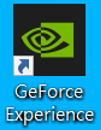
2.在主窗口点选(1)齿轮按钮进到设定页面,往下拉找到(2)图形增强项目,(3)点选拉杆启用,(4)使用者可以依据效能/画质需求设定分辨率和锐利化
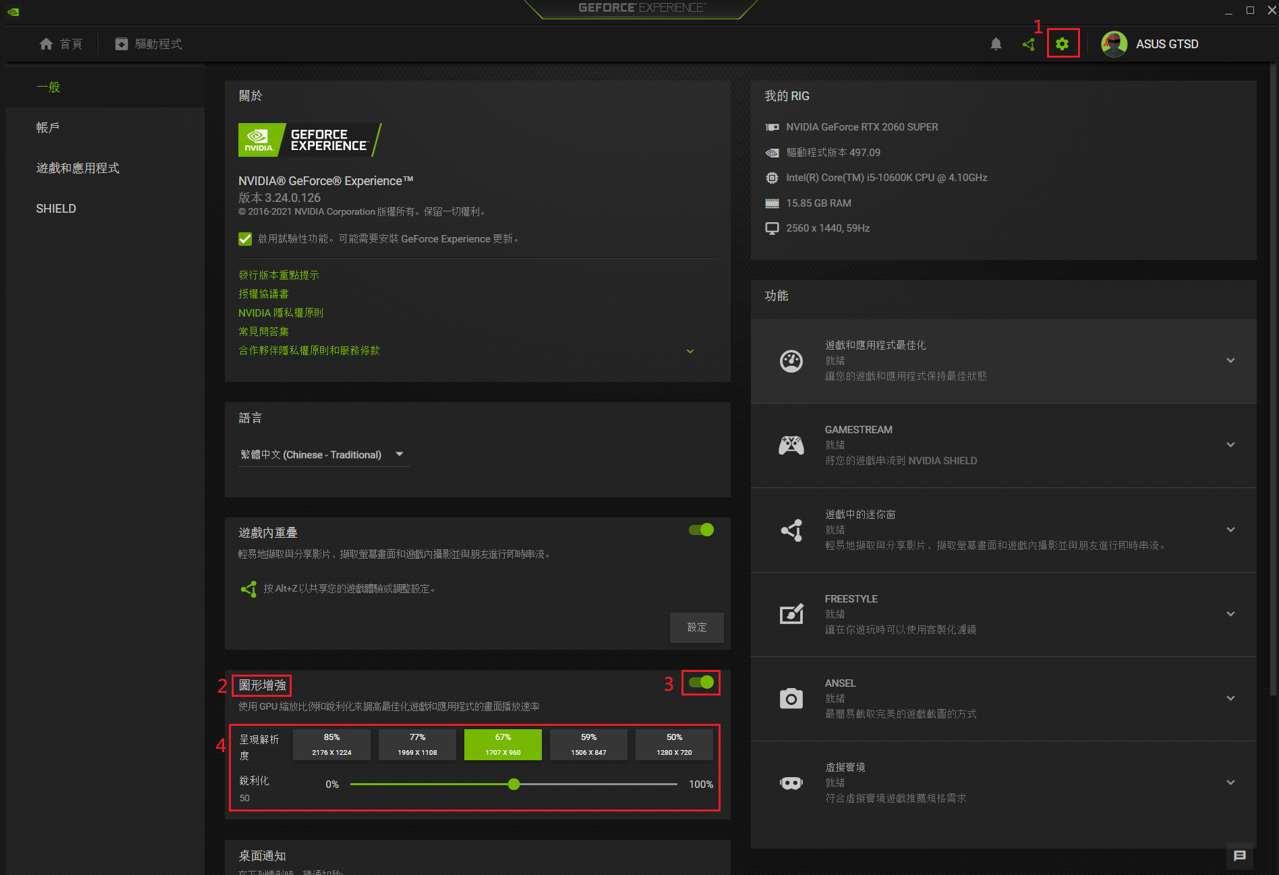
Notice:1.要使用NIS功能,游戏必须使用全屏幕模式使用
2.由于NIS是透过原始分辨率缩放比例呈现,部分游戏如不支持特殊分辨率,请尝试使用其他比例分辨率进行游戏
Q &A
Q1:我使用的游戏有支持为什么还是没有在游戏中看到DLSS功能选项?
A1:1.请确认NVIDIA 驱动程序和GeForce Experience为最新版本
2..确认您使用的显示适配器为NVIDIA RTX系列 (RTX2000系列以上)
3.请确认游戏安装了最新版本更新档案
Q2:为什么我在GeForce Experience找不到NVIDIA Image Scaling (NIS)功能?
A2:请确认使用的驱动程序是最新版本,要更新最新驱动程序,可以透过GeForce Experience程序,在(1)驱动程序页面,点选(2)检查更新,(3)下载
下载完成后即可安装。